Pokemon GO'da Çalışmayan GPS JoyStick Konumu Nasıl Düzeltilir
GPS JoyStick, popüler AR oyunu Pokemon GO'da GPS konumunu değiştiren sanal bir araçtır. Kullanıcılar uygulamayı Play Store'dan indirebilir ve Android cihazlarına yükleyebilir. Ardından, sahte konum uygulamasını yapılandırın ve AR oyununu oynarken GPS hareketini simüle edin. Araştırmamız, sanal aracın çalıştığını ancak hatalar oluşabileceğini gösteriyor. Bu makale, Çalışmayan GPS JoyStick.
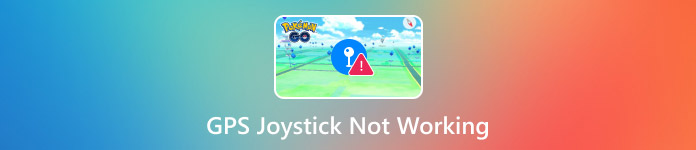
Bu makalede:
Bölüm 1: Pokemon GO'da GPS JoyStick'in Neden Çalışmadığı
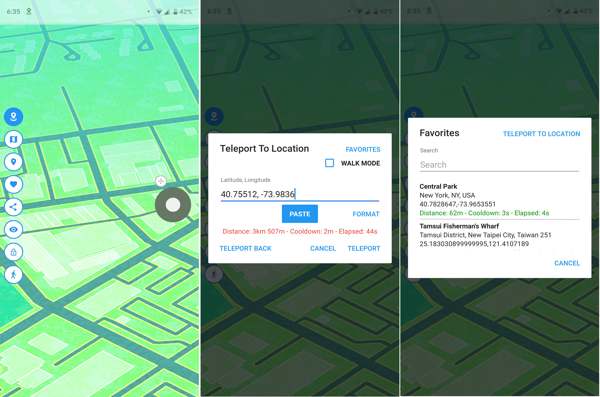
Pokemon GO için üçüncü taraf bir uygulama olarak GPS JoyStick, oyun deneyiminizi yumuşatmanıza yardımcı olabilir. Ancak, GPS JoyStick konumunun neden bulunamadığını belirlemek zordur. İşte başlıca nedenler:
1. Uyumluluk sorunu. GPS JoyStick Android 4.4 ve üzerini gerektirir, ancak son güncelleme 2018'de yayınlandı. Bu nedenle, Android'in en son sürümleriyle uyumlu değildir.
2. Çakışma ayarları. GPS JoyStick'i kullanırken Android telefonunuzda Konum Hizmetlerini açmanız gerekir. Aksi takdirde konumları bulamaz. Yanlış yapılandırılmış konum ayarları hatalara yol açabilir.
3. Yazılım aksaklıkları. Örneğin, GPS JoyStick takılıp kalıyor.
4. Uygulamaya erişmek için gerekli izinleri reddederseniz uygulama çalışmayacaktır.
5. Niantic'in hile karşıtı önlemleri.
Bölüm 2: GPS Joystick'in Çalışmaması Nasıl Düzeltilir
Çözüm 1: Telefonunuzu yeniden başlatın
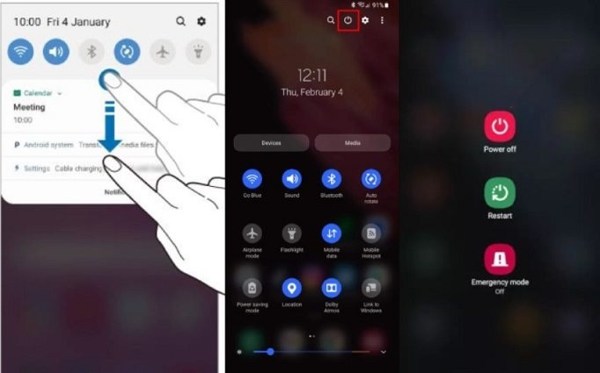
Basit bir çözüm olsa da, Android telefonunuzu yeniden başlatmak birçok yazılım sorununu çözebilir. GPS JoyStick Monster Hunter artık çalışmıyorsa, önce telefonunuzu yeniden başlatabilirsiniz. Güç veya Uyu/Uyandır Güç kapatma ekranı açılana kadar düğmesine dokunun. Tekrar başlat veya yeniden başlat seçeneğini seçin ve istenirse onaylayın. Ardından ekranınızın açılmasını bekleyin ve uygulamayı tekrar deneyin.
Çözüm 2: Önbelleği Temizle
Bulunamayan GPS JoyStick konumunu düzeltmek için bir diğer basit çözüm uygulama önbelleğini temizlemektir. Bu, tüm geçmiş konumlarını hızla kaldıracak, alanı boşaltacak ve uygulama hatalarını düzeltecektir. Android, herhangi bir uygulama için önbelleği temizlemenize olanak tanır.
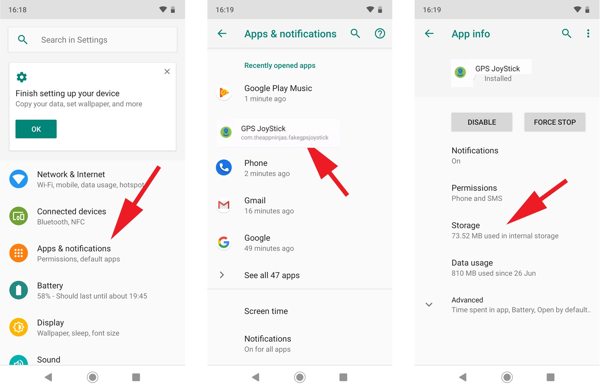
Aç Ayarlar Uygulama tepsisinden uygulamayı seçin.
git Uygulamalar, Uygulamalar, veya ilgili seçenekler. Uygulama listesinde GPS JoyStick'i bulun ve seçin.
Şuna dokunun: Depolamak düğmeye bas ve bas Önbelleği Temizle. Daha sonra sahtekarlık uygulamasını tekrar açın ve tekrar deneyin.
Çözüm 3: Konum Hizmetlerini açın
Android telefonunuzda GPS JoyStick kullanırken Konum Servisleri özelliğini açmanız gerekir. Aksi takdirde, GPS sinyallerinin kaybı nedeniyle GPS JoyStick konumu bulunamaz. Bu özelliği açmak için adımlar şunlardır:
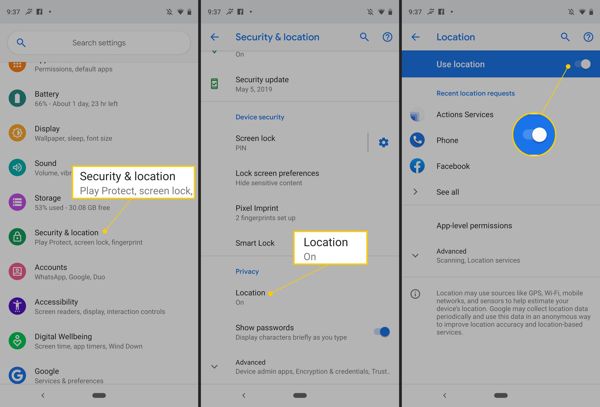
şuraya git Güvenlik ve konum veya Konum sekmesi Ayarlar uygulama.
Seçmek Konumve açık konuma getirin Konumu kullan seçenek.
Şimdi GPS JoyStick'i açın ve çalışıp çalışmadığını kontrol etmek için konumunuzu değiştirin.
Çözüm 4: Sahte Konumu Yapılandırın
Pokemon GO için çalışmayan GPS JoyStick'i yüklerseniz, telefonunuzda sahte konumlara izin vermeniz gerekir. İş akışı basittir ve telefonunuzun konumunu değiştirmek için sadece birkaç dokunuşa ihtiyacınız vardır.
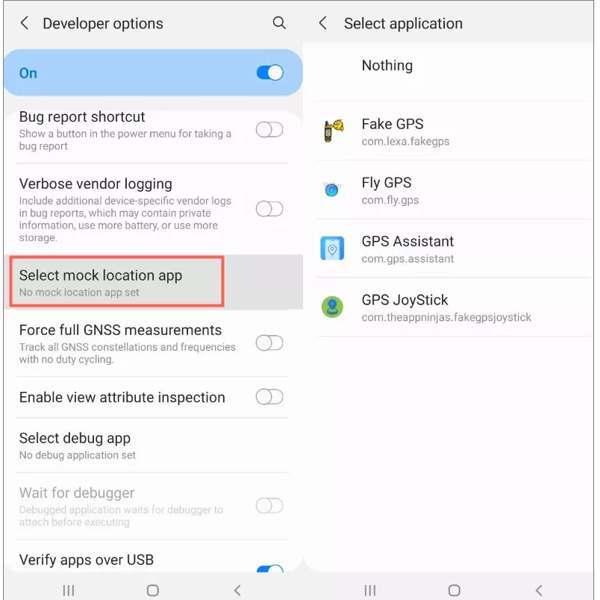
Çalıştır Ayarlar uygulama.
Aşağı kaydırın ve simgesine dokunun. Geliştirici Seçenekleri. Eğer bulamazsanız, seçin Telefon hakkında ve dokunun Yapı numarası görene kadar tekrar tekrar Artık bir geliştiricisiniz mesajı.
Bul ve dokun Sahte konum uygulamasını seçin altında Hata ayıklama bölüm ve etkinleştir Sahte konumlara izin ver.
Daha sonra listeden GPS JoyStick’i seçin.
Çözüm 5: GPS JoyStick İzinlerini Kontrol Edin
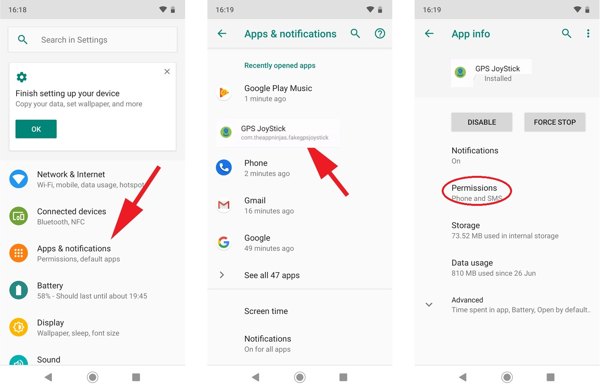
Aç Ayarlar uygulama.
şuraya git Uygulamalar sekmesi. GPS JoyStick'i bulun ve seçin.
Musluk İzinler ve gerekli izinleri kabul edin.
Bölüm 3: iPhone'daki Pokemon GO'da GPS'i Sahte Yapmanın En İyi Yolu
GPS JoyStick mükemmel bir sahtecilik uygulaması değildir. iPhone'larda mevcut değildir. Ayrıca, yıllardır güncellenmemiştir. Bu nedenle, aşağıdaki gibi alternatif bir çözüme ihtiyacınız olabilir: iLocaGoAR oyun deneyimi için daha stabil bir deneyim sunuyor.

4.000.000+ İndirme
iPhone'da konumları değiştirme veya Android telefona hızlıca ulaşabilirsiniz.
AR oyunları için sanal rotalar oluşturun.
Farklı amaçlar için birden fazla mod sunun.
Android ve iOS'un en son sürümlerini destekleyin.
GPS JoyStick Alternatifi Nasıl Kullanılır
Sahtecilik yazılımını yükleyin
Bilgisayarınıza GPS JoyStick'e en iyi alternatifi indirin ve kurun. Başlatın ve iPhone veya Android telefonunuzu bir Lightning kablosuyla bilgisayarınıza bağlayın.

Bir mod seçin
Telefonunuzun konumunu değiştirmek istiyorsanız, şunu seçin: Konumu DeğiştirDiğer üç mod sanal rotalar oluşturmak için kullanılır. Burada, şunu seçiyoruz Joystick Modu.

Konumunuzu değiştirin
Varsayılan olarak, başlangıç noktası geçerli konumunuzdur. Hareketi simüle etmek için farenizi veya klavyenizi kullanın. Ayrıca şunu da kullanabilirsiniz: Spotify için konum değiştir.

Çözüm
Şimdi nedenini anlamalısınız GPS JoyStick Pokemon GO için çalışmıyor ve bu sorunu nasıl çözeceğinizi öğrenin. Telefonunuzun konumunu tekrar gizlemek için çözümlerimizi tek tek takip edebilirsiniz. iLocaGo, konum değiştirmek için daha fazla özellik ve mod sunar.
Sıcak Çözümler
-
GPS Konumu
- Koordinatlarla En İyi Pokemon Go Konumları
- Life360'ta Konumunuzu Kapatın
- iPhone'da Konum Nasıl Değiştirilir?
- iSpoofer Pokemon Go'nun incelemesi
- iPhone ve Android'de Sanal Konumları Ayarlama
- TikTok Konumunuzu Takip Edin
- Monster Hunter Now Joystick
- IP Konum Bulucunun İncelenmesi
- Mobile Legends Konumunu Değiştir
- Tiktok'ta Konumu Değiştir
-
iOS'un kilidini aç
-
iOS İpuçları
-
Android'in kilidini aç

